Aperçu des besoins
La vue d'ensemble fournit toutes les informations disponibles sur un besoin. Les données sont regroupées en sections qui peuvent être dépliées et éditées.

Identifiant du besoin
Chaque besoin possède un identifiant unique qui peut être filtré dans la recherche rapide ou le filtre titre.

Nombre
Le nombre indique le nombre de profils déjà pourvus et le nombre total de postes à pourvoir.
Jobs liés

L'icône indique si des offres d'emploi ont été publiées pour le besoin en question. Elle est verte si les offres sont actives, rouge si elles sont inactives. En cliquant sur l'icône, les offres d'emploi connectées s'affichent.

Statut
L'état actuel du besoin est affiché dans cette vue. Il peut être modifié dans la boîte à outils.
Activité
Le point vert ou rouge à côté du statut indique si le besoin est actif ou inactif.
Téléchargements
Le nombre à côté de Uploads indique le nombre de pièces jointes ajoutées au besoin. Un clic vous permet d'afficher tous les fichiers joints.
Des fichiers supplémentaires peuvent être téléchargés via le lien approprié ou par glisser-déposer dans la fenêtre en surbrillance. Différents formats de fichiers (.doc, .docx, .pdf, .rtf, html, etc.) sont autorisés. La taille maximale des fichiers est de 10 Mo. Les fichiers peuvent être scannés pour reprendre les qualifications requises. Chaque fichier peut être téléchargé en cliquant sur son nom. Les fichiers peuvent également être supprimés à l'aide de l'icône en forme de croix située à droite de chaque fichier.

Infos générales
Cette section contient des informations clés concernant le besoin.

- Utilisateur - Définit le gestionnaire d'entreprise responsable du besoin.
- +Nouveau contact - Un nouveau contact peut être ajouté à partir de cette vue, qui doit être affectée à une entreprise existante.
Qualifications / Mission
Cette section contient des données importantes concernant les qualifications requises et une description des tâches. Compléter ces informations permet d'identifier les profils correspondants dans la base de données.

- Compétences - Compétences requises, comme gestion de projet ou développement de logiciels. Les suggestions basées sur les données peuvent être sélectionnées dans une liste. Chaque balise sélectionnée peut être pondérée en fonction du niveau en cliquant dessus.
- Outils - Connaissances requises en matière d'outils, comme Matlab ou Catia. Les suggestions basées sur l'entrée peuvent être sélectionnées dans une liste. Chaque balise sélectionnée peut être pondérée en fonction du niveau en cliquant dessus.
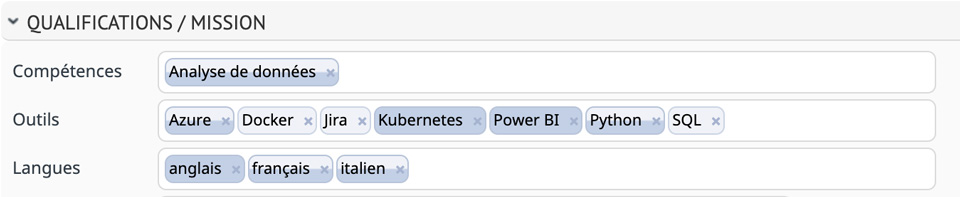
- Outil principal - L'outil principal requis, comme Matlab ou Catia. Une suggestion basée sur la saisie peut être sélectionnée.
- Langues - Compétences linguistiques requises, comme l'anglais ou le français. Les suggestions basées sur la saisie peuvent être sélectionnées dans une liste. Chaque balise sélectionnée peut être pondérée en fonction du niveau en cliquant dessus.
- Éducation - Niveau de diplôme requis, plusieurs niveaux peuvent être sélectionnés.
- Domaines d'études - Domaine d'études requis, plusieurs domaines peuvent être ajoutés. Des suggestions basées sur la saisie peuvent être sélectionnées.
- Catégorie - Permet de définir les catégories de profils à prendre en compte pour le besoin.
- Catégorie pro - Permet de définir les catégories professionnelles de profils à prendre en compte pour le besoin.
- Mission - Description du besoin et des tâches à effectuer. Le texte peut être analysé à la recherche de balises qui rempliront automatiquement des champs tels que les langues, les compétences et les outils.

Infobox
L'infobox répertorie toutes les activités qui ont eu lieu pour le besoin. Les entrées sont classées par ordre chronologique, ce qui permet de suivre les événements et les discussions au fil du temps.

Les entrées sont ajoutées via la toolbox. Elles peuvent être modifiées ou supprimées dans la toolbox en fonction du niveau d'autorisation de l'utilisateur. Chaque entrée peut être commentée et des participants supplémentaires peuvent être ajoutés aux fils de discussion. Les fichiers liés à l'entrée peuvent également être téléchargés.
Les entrées existantes peuvent être filtrées en cliquant sur le lien Filtre en haut de la section. Il permet de rechercher des actions et des validités spécifiques, qui s'affichent lorsque l'on passe la souris dessus. Le champ de recherche peut être utilisé pour rechercher le contenu disponible dans l'infobox, tel que les ID, les statuts, les noms et les commentaires.

L'onglet Process affiche dans un nouvel onglet une vue d'ensemble des actions commerciales entreprises pour le besoin. Seule la dernière étape de chaque processus est affichée. Le nombre d'entrées par page peut être défini. L'option process permet de filtrer la dernière étape de chaque processus de vente entrepris pour le besoin.

Profils
Cette section fournit une vue d'ensemble des profils associés au besoin.

Le lien Recherche de profils correspondants permet de filtrer les profils qui correspondent aux exigences du besoin. Les profils qui ont été exclus pour le besoin peuvent être visualisés et restaurés par l'utilisateur responsable via le lien correspondant.

- Profils staffés - Profils qui ont été staffés pour ce besoin.
- Profils envoyés - Profils qui ont été soumis aux clients pour ce besoin.
- Profils sélectionnés - Profils qui ont été sélectionnés par l'utilisateur responsable du besoin.
- Profils suggérés - Profils qui ont été suggérés par d'autres utilisateurs ou qui ont postulé à un emploi lié au besoin.